建物レベルのクリップ モデル ビューを作成するには、次の操作を実行します。
レベルがカーテン ウォールやエレベータ シャフトのように階をまたがる要素と交差している場合には、これらの部品の交差部分だけが実際にそのレベルにあるように見せたい場合があるかもしれません。クリップ モデル ビューを作成すれば、ユーザ定義の表示範囲内にこのようなオブジェクトおよびオブジェクト範囲のみを表示することができます。
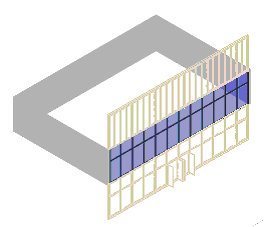
クリップ モデル ビュー
クリップ モデル ビューの表示設定によっては、クリップされるオブジェクトに対するマテリアルの割り当てに影響を受けます。
- 表示領域を超えているオブジェクト領域を表示します。レベルの表示領域の外部にあるスパニング要素の一部を表示できます。この場合、これらのオブジェクトの一部を明るい色や薄い線で現して、オブジェクトの形状を示したい場合があるかもしれません。
これらの部品は、オブジェクト マテリアルの断面本体コンポーネント内のセットとして表示されます。
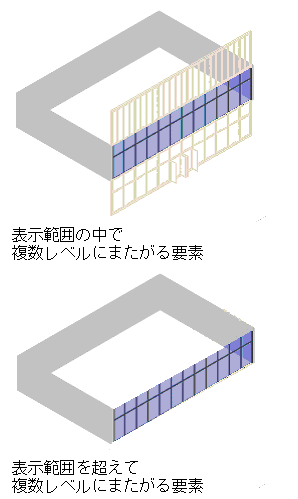
またがる要素の 3D 表示と表示範囲の外側
- 表示領域がスパニング オブジェクトを切断している場合には、断面ハッチングと断面境界を表示します。この場合には、破断線はハイライト表示するように選択する必要があります。
断面ハッチングおよび境界を標示する方法は、オブジェクトのマテリアルの[断面ハッチング]コンポーネントで定義します。
- 目的のレベルを含む表示を作成します。
- 必要に応じて、モデル ビュー、たとえば、南西アイソメに切り替えます。
-

 をクリックします.
をクリックします. 
- [設定]を展開し、現在の表示設定を選択します。
プロジェクトは、太字で表示されます。
- [切断面]タブをクリックします。
- レベルの高さが同じになるように、上下の表示範囲を設定します。
たとえば、レベルが 2.75 m なら、下の表示範囲を 0.0 m に、上の表示範囲を 2.75 m にします。
注: クリップ モデル ビューの場合、切断面をプラン ビューにのみ表示するときのように、切断面をどのように設定するかが重要になります。元の値のままとするか、または、表示領域内の任意の値、たとえば、1.4 m を入力します。 - [セット]を展開し、現在の表示セット(太字で表示されています)を選択します。
- [表示オプション]タブをクリックし、クリップ モデル ビューの表示を定義します。
次の操作を行いたい場合 次のように操作します ステップ 7 で定義した表示範囲のオブジェクトと、断面化されたボディの範囲外のオブジェクトを、通常の表示設定で表示する [表示設定]で定義された表示範囲で AEC オブジェクトを断面化]を選択します。 またがるオブジェクトが表示範囲で切られている場所に、セクション ハッチおよびセクション境界を表示する [表示範囲が AEC オブジェクトと交差するマテリアルを表示]を選択します。 表示範囲の外側にあるまたがるオブジェクトのすべての部分を隠す [断面化されたボディ コンポーネントを非表示]を選択します。 表示範囲内のオブジェクトのサーフェス ハッチングを省略する [サーフェス ハッチングを非表示]を選択します。 - [OK]をクリックします。